가장 강력한 오픈소스 도구 중 하나인 OBS는 최고 수준의 화면 녹화 및 스트리밍 기능을 완전히 무료로 제공합니다. 게이머, 콘텐츠 제작자, 교사, 또는 튜토리얼을 녹화하려는 전문가 등 누구든 OBS는 방송급 화질의 녹화를 가능하게 하는 고급 기능을 제공합니다. 하지만 강력한 기능만큼 복잡함도 뒤따릅니다. 많은 사용자가 OBS 설정에 압도당하는 경험을 합니다.
이 기사에서는 다음 내용을 안내해 드리겠습니다. OBS를 위한 최상의 녹화 설정 또한 OBS에 관해 사용자가 궁금해하는 가장 일반적인 질문에 대한 답변도 제공합니다.
1. OBS를 위한 최상의 녹화 설정
시스템에 과부하를 주거나 대용량 파일을 생성하지 않고도 최상의 녹화 품질을 얻으려면 OBS를 올바르게 설정하는 것이 중요합니다. 하드웨어 성능과 요구 사항에 따라 아래 설정을 따르세요.
1.1 출력 설정
- 출력 모드 : 출력 탭으로 이동하여 출력 모드를 '로 설정합니다. 고급의 ' 드롭다운 메뉴에서.
- 녹음 형식 : 선택하다 MKV OBS가 충돌할 경우 파일 손상을 방지하기 위해 녹화 형식으로 사용하고, 나중에 필요한 경우 MP4로 리멀티플렉싱하세요.
- 인코더
:
- NVENC(신규) Nvidia GPU 사용자를 위한 옵션입니다(CPU 사용량이 적은 경우에 권장).
- x264 CPU 인코딩에 의존하는 사용자를 위해.
- 속도 조절
:
- CBR(고정 비트레이트) 일관성을 위해서.
- 세트
비트레이트
에게:
- 20,000~30,000kbps 1080p60fps용.
- 50,000kbps 이상 4K용.
- 키프레임 간격 : 2초.
- 사전 설정 : NVENC의 경우 품질 또는 최대 품질을 사용하고, x264의 경우 더 빠른 속도 또는 매우 빠른 속도를 사용합니다(CPU에 따라 다름).
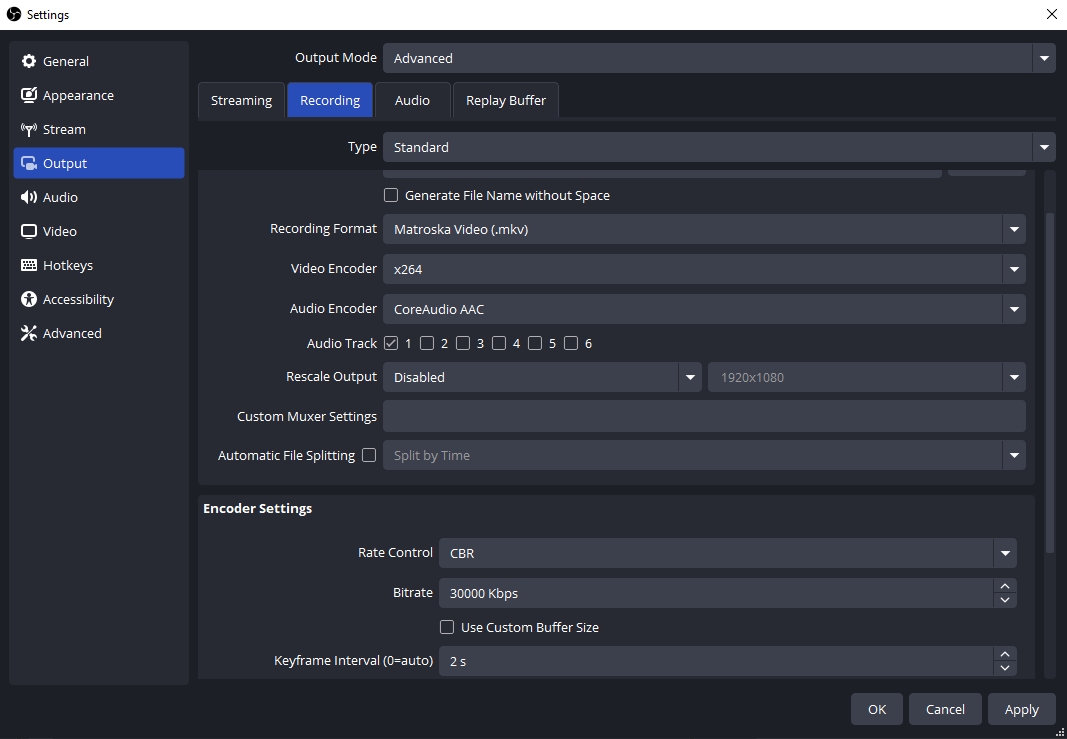
1.2 비디오 설정
- 기본(캔버스) 해상도 : 모니터 해상도(예: 1920×1080)로 설정하세요.
- 출력(스케일링된) 해상도 : 전체 품질을 원하시면 캔버스와 동일하고, 파일 크기를 줄이려면 크기를 줄이세요.
- 다운스케일 필터 : 확장된 녹음에서 탁월한 선명도를 위해 36개 샘플이 있는 Lanczos를 선택하세요.
- FPS(초당 프레임 수)
:
- 60프레임 게임 플레이와 부드러운 움직임을 위해.
- 30프레임 튜토리얼이나 액션이 적은 콘텐츠의 경우.
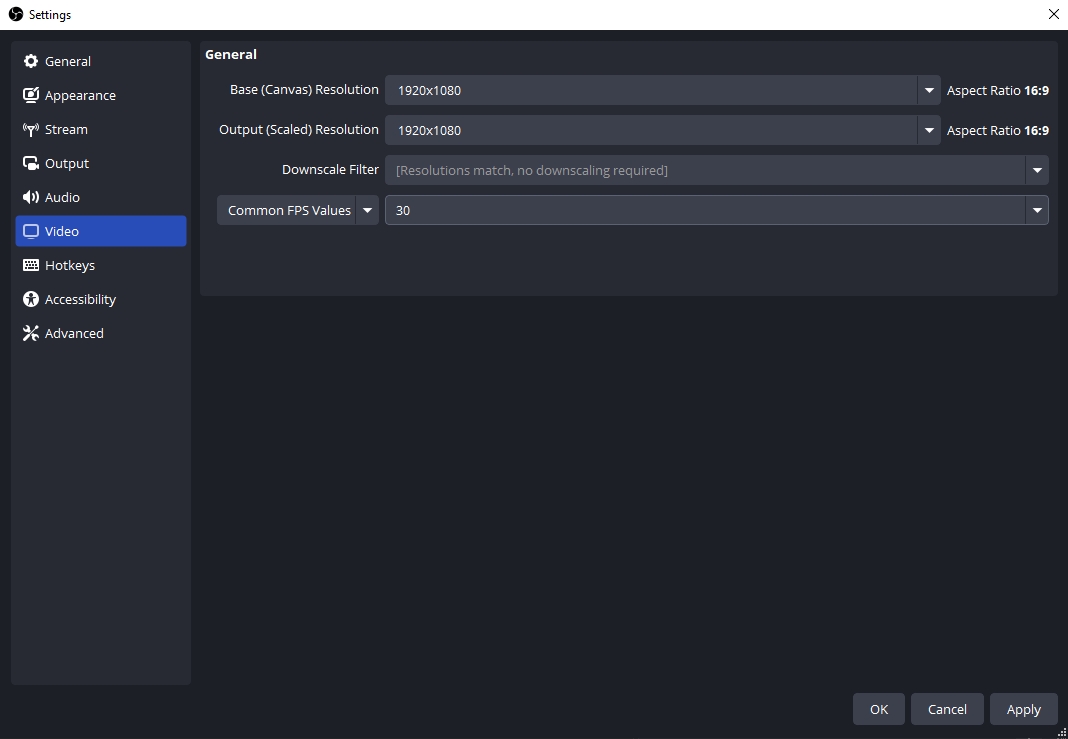
1.3 오디오 설정
- 샘플 속도 : 48kHz(고품질 오디오 표준).
- 채널 : 대부분의 사용자에게는 스테레오가 가장 좋습니다.
- 비트레이트 : 최상의 오디오 선명도를 위한 160~320kbps.
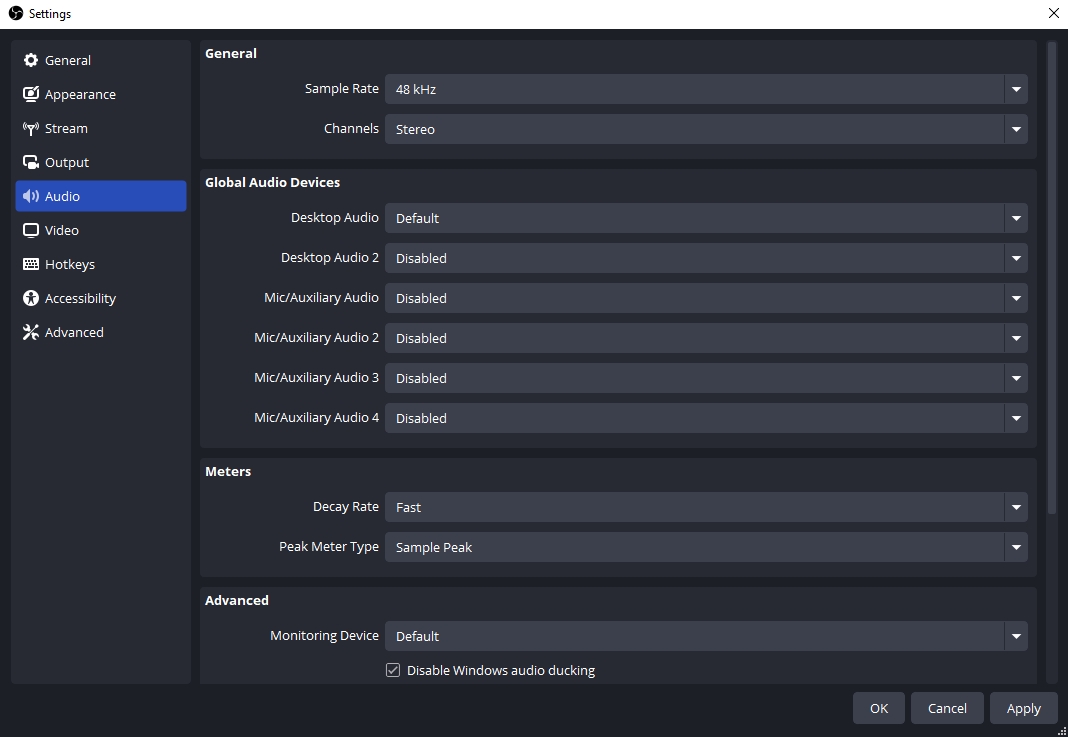
2. OBS에 대한 FAQ
2.1 OBS는 녹화 파일을 어디에 저장하나요?
OBS 녹화 파일은 설정 > 출력 > 녹화 경로에 설정된 디렉토리에 저장됩니다.
전용 외장 드라이브나 프로젝트 폴더 등 더 편리한 위치로 이 경로를 변경할 수 있습니다.
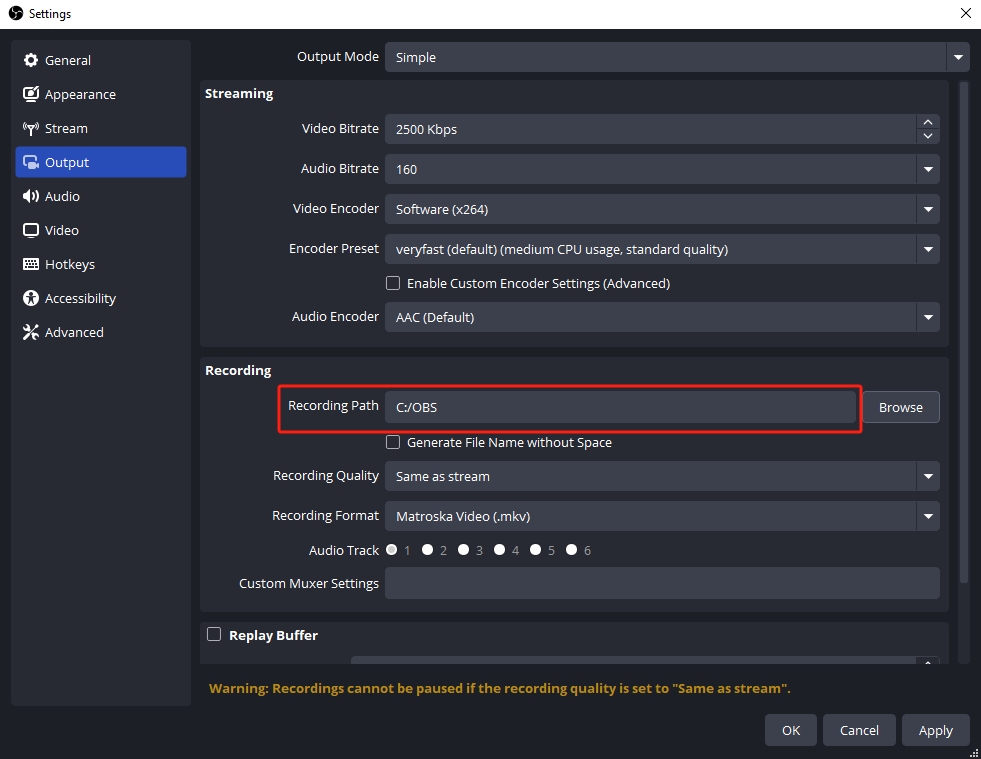
2.2 OBS에서 녹화되는 파일의 크기를 줄이려면 어떻게 해야 하나요?
대용량 비디오 파일은 일반적으로 높은 비트레이트나 긴 녹화 세션으로 인해 발생합니다. 파일 크기를 줄이려면:
- 비트레이트 낮추기 : 30,000kbps에서 10,000kbps로 낮춰보세요.
- 해상도 축소 : 1920×1080 대신 1280×720으로 녹화합니다.
- 더 효율적인 코덱 사용 : H.265(지원되는 경우)는 H.264보다 효율적입니다.
- 더 짧은 클립 녹화 : 모든 것을 한꺼번에 캡처하는 대신 녹음을 다듬으세요.
2.3 OBS 녹화 시작 단축키
OBS에서 사용자 지정 단축키를 설정하여 녹화와 스트리밍을 빠르게 시작하거나 종료할 수 있습니다.
- 이동하다 설정 > 단축키 .
- 키 조합을 할당하세요 녹음 시작 그리고 녹음 중지 .
- 예: 사용
Ctrl + Shift + R다른 단축키를 방해하지 않고 쉽게 접근할 수 있습니다.
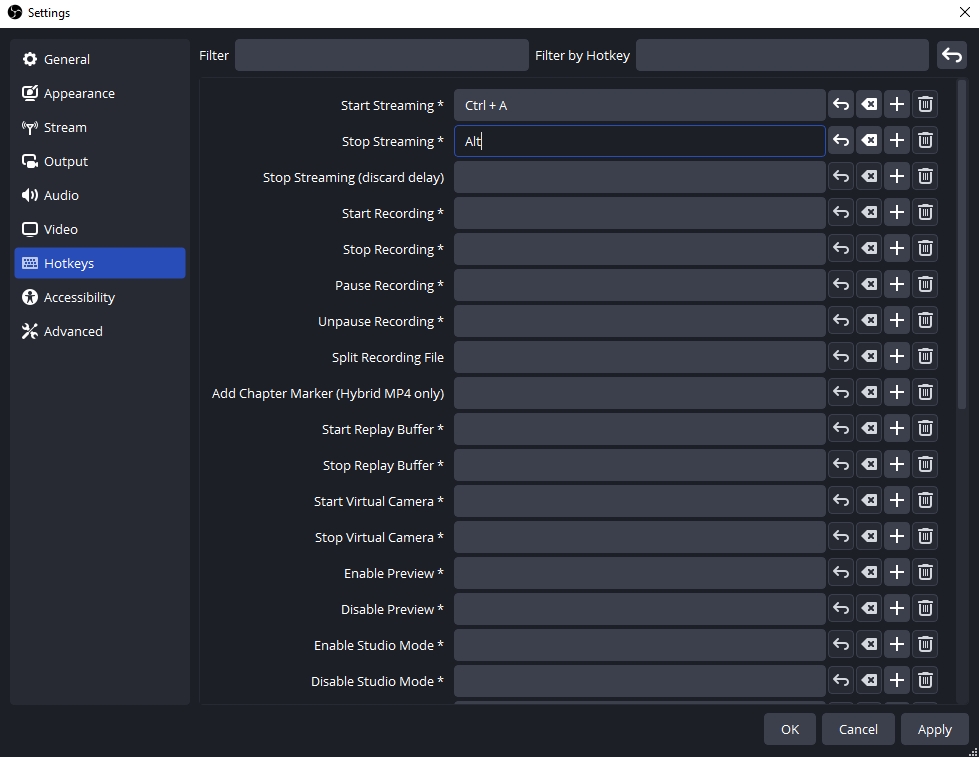
2.4 OBS 녹화에 적합한 비트레이트는 얼마입니까?
비트레이트는 녹음의 선명도와 파일 크기에 직접적인 영향을 미치므로 아래 표를 참고하시기 바랍니다.
| 해결 | 프레임 속도 | 비트레이트 |
|---|---|---|
| 720p | 30프레임 | 5,000~10,000kbps |
| 1080p | 60프레임 | 15,000~30,000kbps |
| 1440p | 60프레임 | 30,000~50,000kbps |
| 4K | 60프레임 | 50,000~100,000kbps |
2.5 OBS에서 120 FPS를 녹화할 수 있나요?
네, OBS는 120 FPS로 녹화할 수 있습니다. 하지만:
- 디스플레이는 120Hz 이상을 지원해야 합니다.
- 하드웨어(CPU/GPU)가 추가 처리를 처리해야 합니다.
- 가능하다면 NVENC 또는 AV1을 사용하고, 원활한 120 FPS를 위해 비트 전송률을 높게(40,000~80,000kbps 이상) 설정합니다.
이를 활성화하려면:
- 이동하다 설정 > 비디오 > 일반 FPS 값 > 선택 정수 FPS 값 그리고 입력 120 .
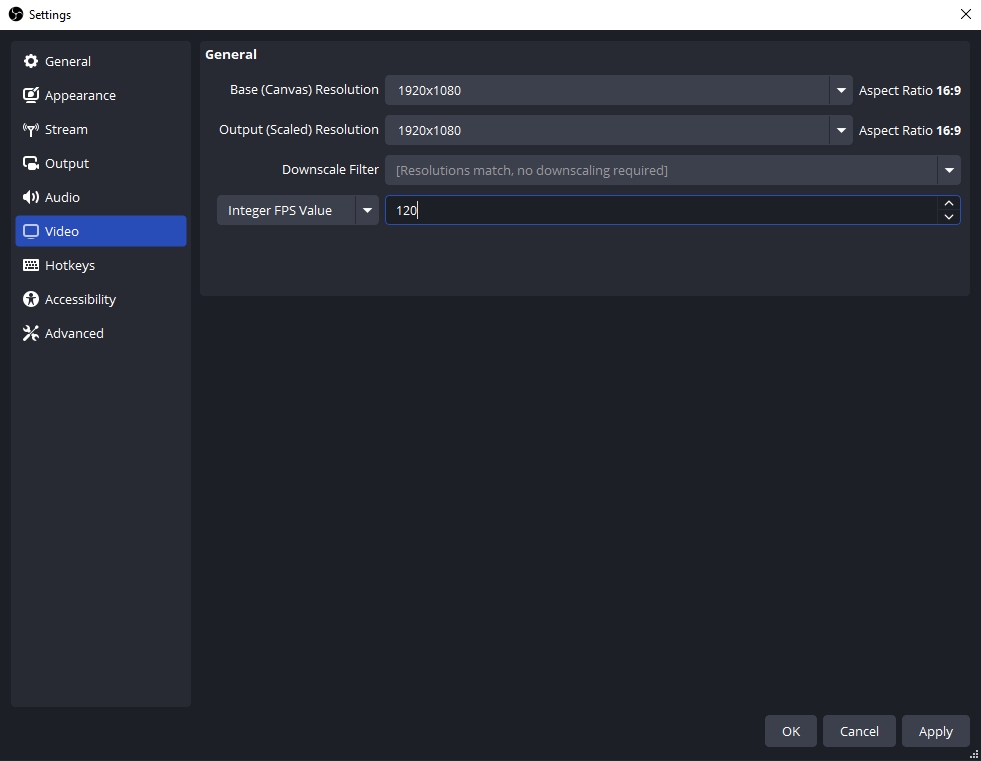
3. 가장 간단한 화면 녹화 프로그램을 사용해 보세요 – Recordit
OBS는 고급 기능을 제공하지만, 초보자에게는 인터페이스가 다소 어려울 수 있습니다. 여러 설정을 변경하지 않고 화면만 녹화하고 싶다면 OBS를 사용해 보세요. Recordit .
왜 선택해야 할까요? Recordit ?
- 간단한 인터페이스 : 한 번의 클릭으로 녹화. 비트레이트나 인코더를 설정할 필요가 없습니다.
- 고품질 : 프레임 손실 없이 비디오, 오디오 및 웹캠을 녹화합니다.
- 가벼움 : CPU 사용량이 최소이며 오래된 시스템에서도 원활하게 실행됩니다.
- 빠른 내보내기 : MP4 또는 GIF 형식으로 짧은 튜토리얼이나 데모를 촬영하는 데 적합합니다.
- 스크린샷 : 한 번의 클릭으로 화면에서 정지화면을 찍습니다.

누가 사용해야 합니까? Recordit ?
- 교사들이 간단한 방법을 만들고 있습니다.
- 앱 데모를 녹음하는 전문가.
- 고급 구성을 사용하고 싶지 않은 일반 사용자.
하는 동안 Recordit OBS만큼 깊이 있는 영상을 제공하지는 않지만, 녹화가 훨씬 수월합니다. 고급 사용자가 아니라면 더 현명하고 빠른 선택입니다.
4. 결론
OBS는 화면 녹화의 강력한 도구입니다. 사용법만 안다면 말이죠. 최고의 OBS 녹화 설정을 사용하면 시스템 부하 없이 전문가급 영상을 녹화할 수 있습니다. 게임플레이, 튜토리얼, 실시간 해설 등 어떤 영상을 녹화하든 적절한 설정은 최종 결과물을 크게 향상시킬 수 있습니다.
하지만 모든 사람이 고급 설정과 기술 용어에 어려움을 겪는 것은 아닙니다. 간편한 화면 녹화 솔루션을 찾는 분들을 위해, Recordit 이상적인 대안입니다. 빠르고 간단하며 번거로움 없이 작업을 완료할 수 있습니다.
복잡한 설정 과정을 생략하고 싶으신가요? Recordit 오늘부터 더욱 스마트하게 녹음을 시작하세요.
